Audible pozwala swoim subskrybentom słuchać książek na dowolnej platformie. Aplikacja ma wbudowaną funkcję, która umożliwia użytkownikom pobieranie tytułów do lokalnej pamięci urządzenia. Sam plik jest jednak w zastrzeżonym formacie, co oznacza, że nie można go odtwarzać bez aplikacji Audible.
Zastrzeżony format Audible zapobiega piractwu, tak jak powinien. Funkcja pobierania sprawia, że użytkownicy nie potrzebują aktywnego połączenia internetowego do słuchania kupionych książek, a format pliku uniemożliwia ich swobodne udostępnianie.
Konwertuj książki Audible na MP3
Jeśli nie chcesz używać aplikacji Audible do słuchania swoich książek, tj. chcesz mieć możliwość korzystania z preferowanego odtwarzacza multimedialnego do słuchania, musisz przekonwertować książkę na inny format, np. MP3.
Uwaga na temat piractwa
Ten artykuł nie zawiera instrukcji dotyczących piractwa książek z Audible. Aby dokonać konwersji książki, musisz mieć aktywną subskrypcję usługi. Musisz także mieć zainstalowaną aplikację Audible na komputerze z systemem Windows 10. Bez aplikacji nie będziesz w stanie konwertować książek do formatu MP3.
Po konwersji nie udostępniaj ich ani nie sprzedawaj. To nielegalne. Pliki MP3 należy wykorzystywać dla własnej korzyści.
Konwertuj pliki AAX i AA na MP3
- Pobierz aplikację Audible dla systemu Windows 10 ze sklepu Microsoft Store .
- Przejdź do swojej biblioteki i pobierz tytuł, którego chcesz posłuchać.
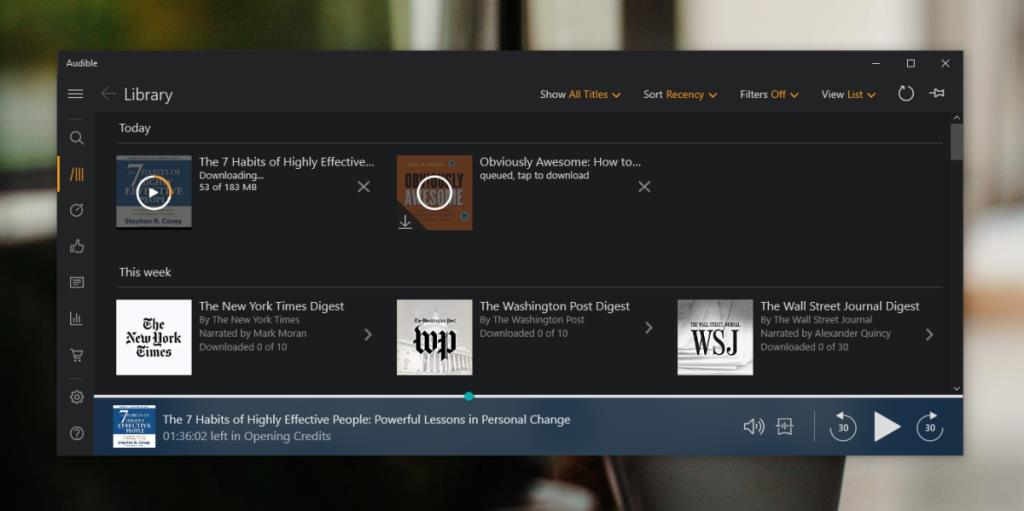
- Po zakończeniu pobierania kliknij ikonę hamburgera w lewym górnym rogu aplikacji Audible.
- Wybierz Ustawienia.
- Przejdź do plików do pobrania.
- Kliknij Otwórz lokalizację pobierania w Eksploratorze plików.
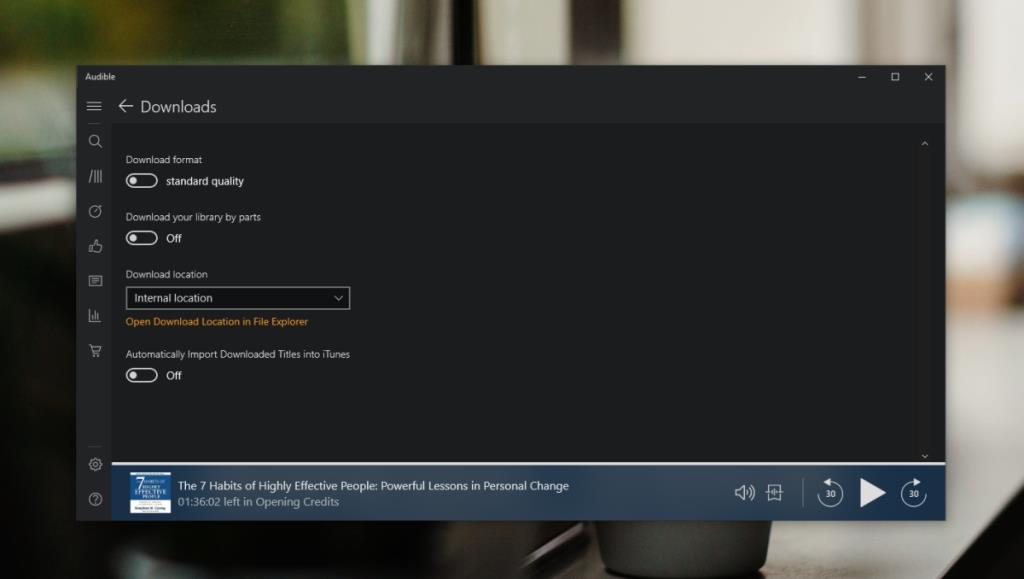
- Pobierz, zainstaluj i uruchom AaxAudioConverter z Github .
- Upewnij się, że Audible jest otwarte , aby AaxAudioConverter mógł zweryfikować Twoje konto . Jeśli weryfikacja się nie powiedzie, nie będziesz mógł korzystać z aplikacji.
- Po otwarciu AaxAudioConverter przeciągnij i upuść pobrany plik (z okna Eksploratora plików) do aplikacji.
- Wybierz format konwersji.
- Wybierz miejsce docelowe plików wyjściowych.
- Kliknij Konwertuj.
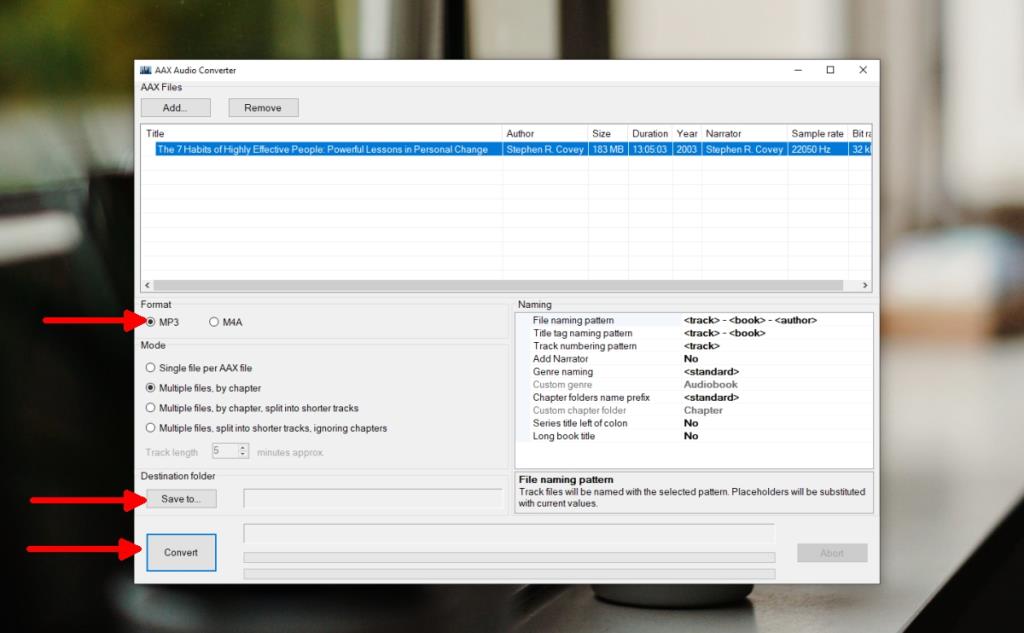
- Po konwersji otwórz folder docelowy.
- S ort pliki według numeru rozdziału i zacząć słuchać w swoim ulubionym odtwarzaczu.
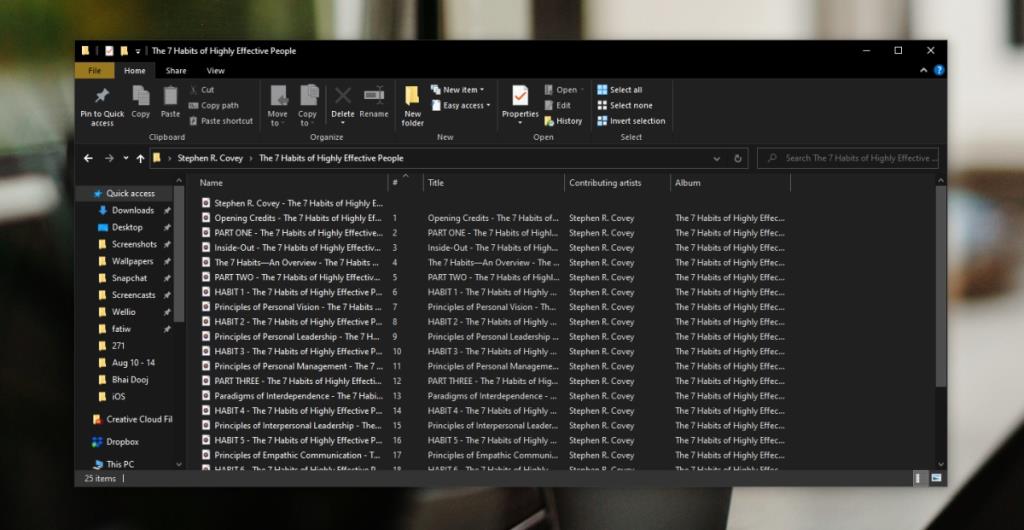
Wniosek
Przekonwertowane pliki zachowują swoje metadane, ale można je przenosić z jednego urządzenia na drugie, tzn. jeśli masz telefon z Androidem, możesz łatwo skopiować te pliki do pamięci telefonu i słuchać w preferowanym odtwarzaczu audio. Ponownie musimy podkreślić, że nie należy rozpowszechniać plików MP3 online ani udostępniać ich nikomu, nawet jeśli mają subskrypcję Audible.

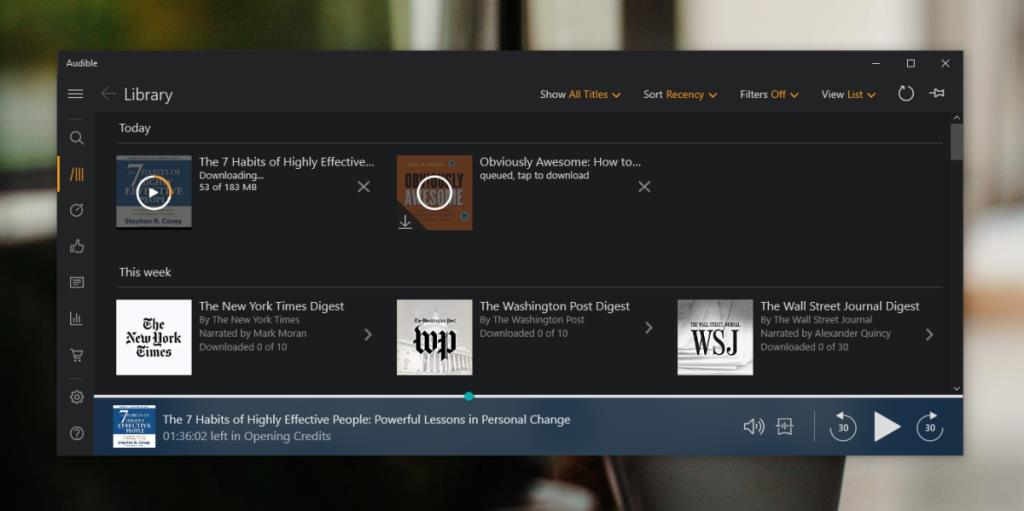
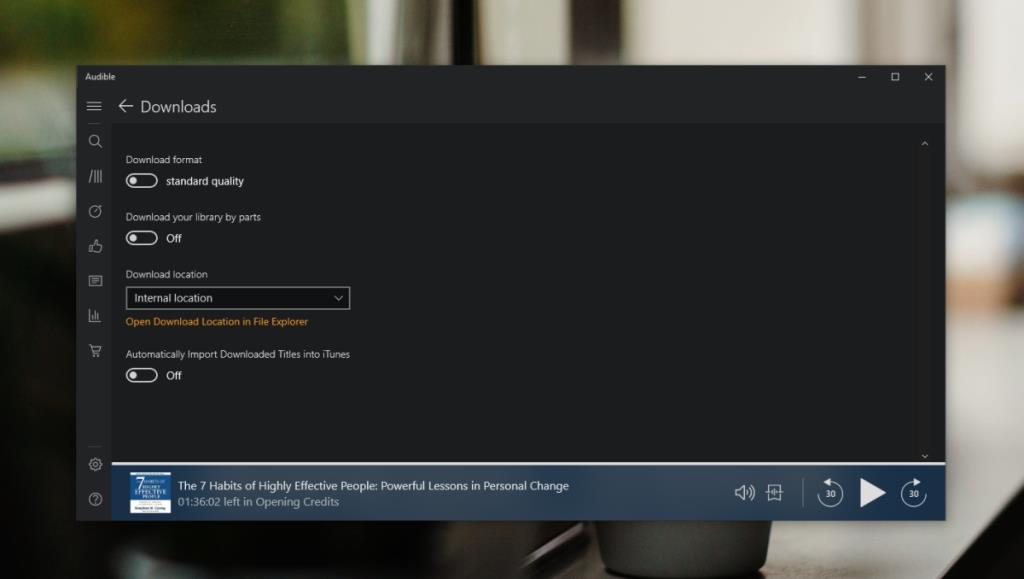
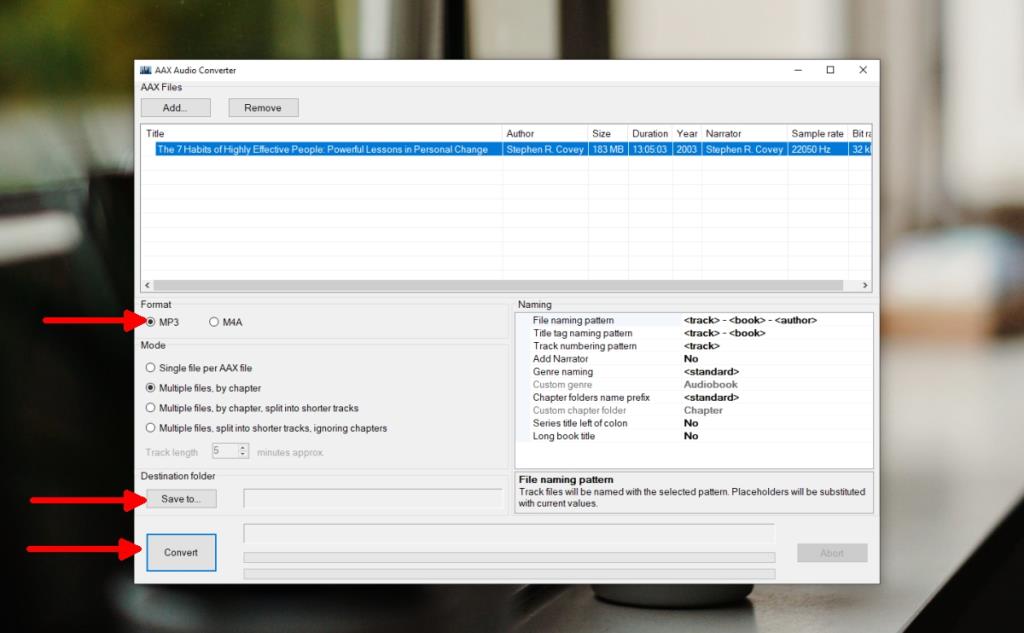
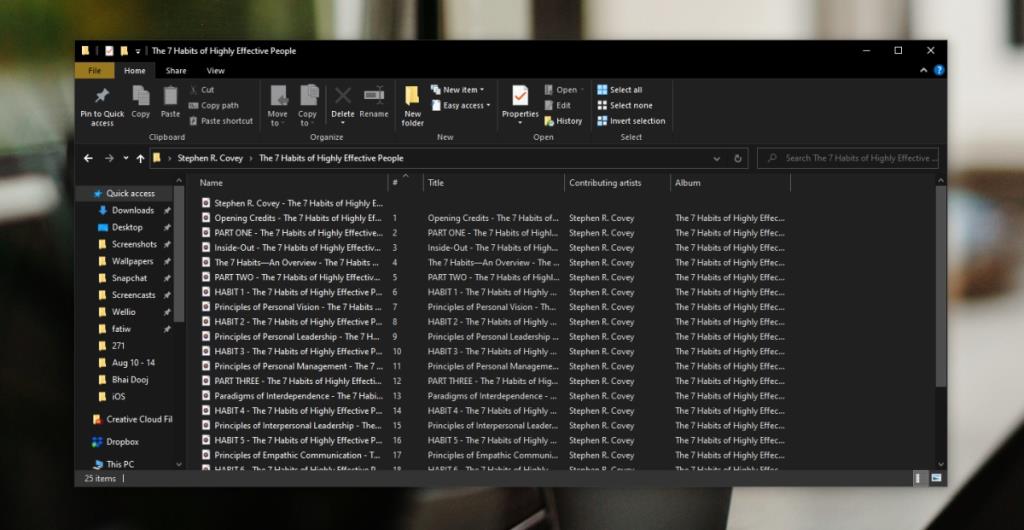





![Jak zawsze włączyć klawisz Num Lock [Windows] Jak zawsze włączyć klawisz Num Lock [Windows]](https://tips.webtech360.com/resources8/r252/image-5898-0829094801884.jpg)
